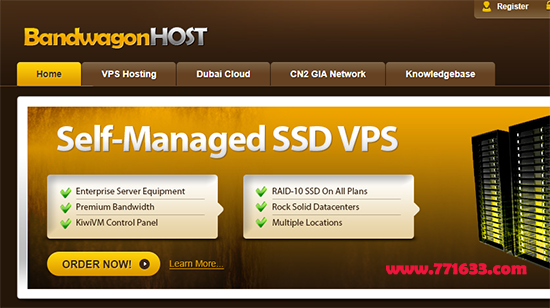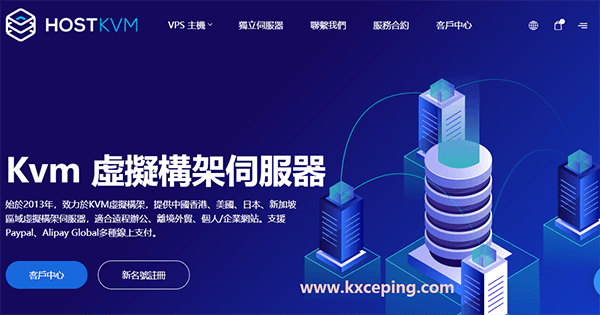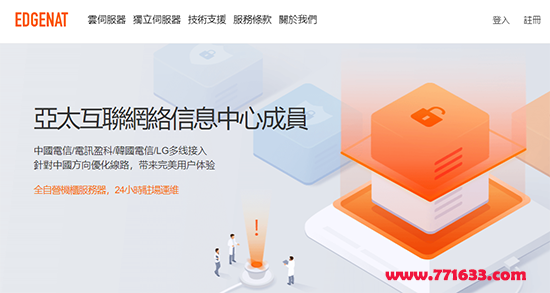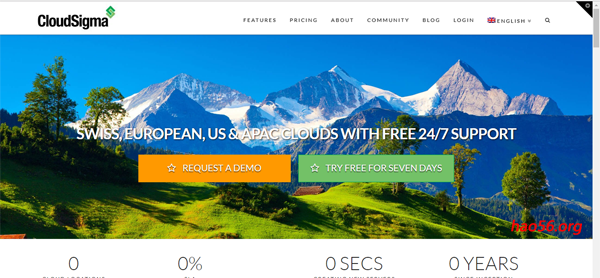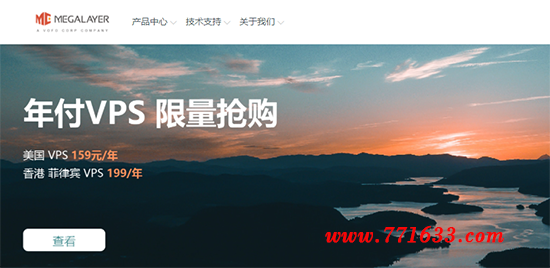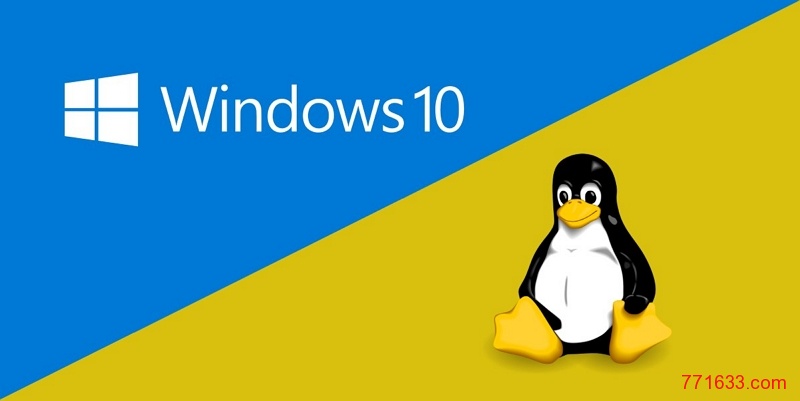
前文介绍《如何制作 Windows Server 2019 的 DD 镜像》,于是在一段时间里制作了以下 9 种 Windows Server DD 镜像,按照时间顺序由新到旧,分别是:
1,中文版 Windows Server 2019 Datacenter
2,英文版 Windows Server 2019 Datacenter
3,日文版 Windows Server 2019 Datacenter
4,中文版 Windows Server 2016 Datacenter
5,英文版 Windows Server 2016 Datacenter
6,日文版 Windows Server 2016 Datacenter
7,中文版 Windows Server 2012 R2 Datacenter
8,英文版 Windows Server 2012 R2 Datacenter
9,日文版 Windows Server 2012 R2 Datacenter
以上镜像按顺序,分别基于以下 MSDN 原版镜像制作完成:
1,cn_windows_server_2019_x64_dvd_2d80e042.iso
2,en_windows_server_2019_x64_dvd_3c2cf1202.iso
3,ja_windows_server_2019_x64_dvd_d7f8ec54.iso
4,cn_windows_server_2016_vl_x64_dvd_11636695.iso
5,en_windows_server_2016_vl_x64_dvd_11636701.iso
6,ja_windows_server_2016_vl_x64_dvd_11645964.iso
7,cn_windows_server_2012_r2_vl_with_update_x64_dvd_6052729.iso
8,en_windows_server_2012_r2_vl_with_update_x64_dvd_6052766.iso
9,ja_windows_server_2012_r2_vl_with_update_x64_dvd_6052800.iso
镜像具备以下特点
1,集成 virtio 驱动以及 Intel 的网卡驱动,因此适用于大部分 KVM 的 VPS 以及 Kimsufi 服务器
2,无需 VNC 交互直接无人值守安装,DD 完成即可远程登录桌面
3,基于 VOL 版制作,因此可用 KMS 方式激活系统
4,关闭 Ctrl Alt Del 快捷键登录方式
5,关闭服务器管理器开机自启动
6,关闭 IE 安全增强配置
7,开启 Windows 远程桌面
8,关闭 Windows 自带防火墙
9,其他基于 Dism 自带的一些系统优化,如去掉快捷方式小箭头等
安装方式
目前经过测试已在腾讯云,Vultr,DigitalOcean,Cloudcone,Kimsufi 上成功安装。
1,在基于 virtio 的 KVM 上安装过程
选 CentOS 7 或 Debian 9 系统。内存不能太小,建议 4GB 起步。用 root 用户 ssh 进去后执行以下的命令,然后静静等待即可。
安装速度取决于网络下载镜像的速度,基本上等待 15 – 60 分钟后,再次打开 VNC 就能看到熟悉的 Windows 登录界面了。
wget -qO DebianNET.sh qiu.sh/dd && bash DebianNET.sh -dd "DD download URL"
注:DebianNET.sh 脚本由 Vicer 开发,参考网址:https://moeclub.org
2,在 Kimsufi 的服务器上安装过程
进入救援模式后,用 root 用户 ssh 进去后执行以下的命令,然后静静等待即可。
wget -O- "DD download URL" | gunzip | dd of=/dev/sda
注:关于 Kimsufi 的服务器如何进入救援模式,网上有很多图文教程,一搜便知。
远程桌面的默认用户名和密码
Username: administrator
Password: Password147
注意:请在安装完成后登录远程桌面,立即进行 Windows 自动更新以及修改 Administrator 的密码。
镜像文件名,大小,SHA-1 和 MD5 信息如下
1,cn_windows2019.gz, 4.14GB, 7c54a1b070457c191622cdafffb8766718d931c6, 42c9d56eab7cef089a88476d69f2bb54
2,en_windows2019.gz, 3.66GB, 355140cd63be0b4bc2c1231502a1e333ad0051d2, 1addafe1352ee50f0663641c8334b61a
3,ja_windows2019.gz, 4.07GB, d602c215fbb28cc1b7d856f0d7133823bd41c771, c0ebb59138e2a2e423f45a01c565bb65
4,cn_windows2016.gz, 4.21GB, e5327ad1858d44428be9f14b7e636eb11e98bda6, 2ce003299e940c1327e70340e38599b8
5,en_windows2016.gz, 4.05GB, f74f0725c1673b64ab2271d570980b7b82e562b3, cebad56bc1da0f469c4fa6363bf7fa58
6,ja_windows2016.gz, 4.12GB, 709fceb1dba296b04c385bfa60190dcf16187583, c4c000d02901d1eec10d53ee97e743ab
7,cn_windows2012r2.gz, 4.51GB, 8d9f3966e251e2f31ddfd3d06f00436fa002f774, c91d8181b2af823d35c54d2c2568b50e
8,en_windows2012r2.gz, 3.72GB, 81d93cb457abe13d455d639f957f826a4893aa33, 6138ebc7a083c5ca192e8dfe9bfcee93
9,ja_windows2012r2.gz, 4.45GB, 8aae0fb972358a445cb3d44677b36e999e385bad, 6abab80539c48a7f5c147f93af4e974e
下载链接(DD download URL)
感谢 HKServerSolution 的分流下载
链接地址1:
#Los_Angeles #Cloudflare #Colocrossing
https://file.yuntu.ca/iso/teddysun/cn_windows2019.gz
https://file.yuntu.ca/iso/teddysun/en_windows2019.gz
https://file.yuntu.ca/iso/teddysun/ja_windows2019.gz
https://file.yuntu.ca/iso/teddysun/cn_windows2016.gz
https://file.yuntu.ca/iso/teddysun/en_windows2016.gz
https://file.yuntu.ca/iso/teddysun/ja_windows2016.gz
https://file.yuntu.ca/iso/teddysun/cn_windows2012r2.gz
https://file.yuntu.ca/iso/teddysun/en_windows2012r2.gz
https://file.yuntu.ca/iso/teddysun/ja_windows2012r2.gz
链接地址2:
#Fremont #HE
https://mirrors.yuntu.ca/teddysun/cn_windows2019.gz
https://mirrors.yuntu.ca/teddysun/en_windows2019.gz
https://mirrors.yuntu.ca/teddysun/ja_windows2019.gz
https://mirrors.yuntu.ca/teddysun/cn_windows2016.gz
https://mirrors.yuntu.ca/teddysun/en_windows2016.gz
https://mirrors.yuntu.ca/teddysun/ja_windows2016.gz
https://mirrors.yuntu.ca/teddysun/cn_windows2012r2.gz
https://mirrors.yuntu.ca/teddysun/en_windows2012r2.gz
https://mirrors.yuntu.ca/teddysun/ja_windows2012r2.gz
KMS 客户端安装密钥
https://docs.microsoft.com/zh-cn/windows-server/get-started/kmsclientkeys
写在最后
1,这些镜像仅出于学习目的制作,如你需要长期使用,请使用正版 Windows key 激活系统。
2,镜像全部是由原版 MSDN 制作完成,本人可以保证没有夹带任何私货,若不相信本人者,请不要使用。
3,在某些基于 KVM 的 VPS 上安装完成后,比如 Vultr,DigitalOcean,第一次登录远程桌面,你会看到一个黑窗口一闪而过,那是自动识别分区的命令在执行。因此,无需你手动扩展,硬盘已自动扩展成功。
4,Windows Server 2019 的 DD 镜像为 15GB 的 VHD,其余皆为 12GB 的 VHD,有时在某些服务器上安装成功后需要手动扩展磁盘,比如 Kimsufi。
5,使用 Windows DD 镜像有可能会违反某些商家的 TOS,如果因为使用本人制作的镜像而导致被商家惩罚,本人概不负责。
转载请注明:国外VPS » 分享几款 Windows DD 镜像

 国外VPS
国外VPS